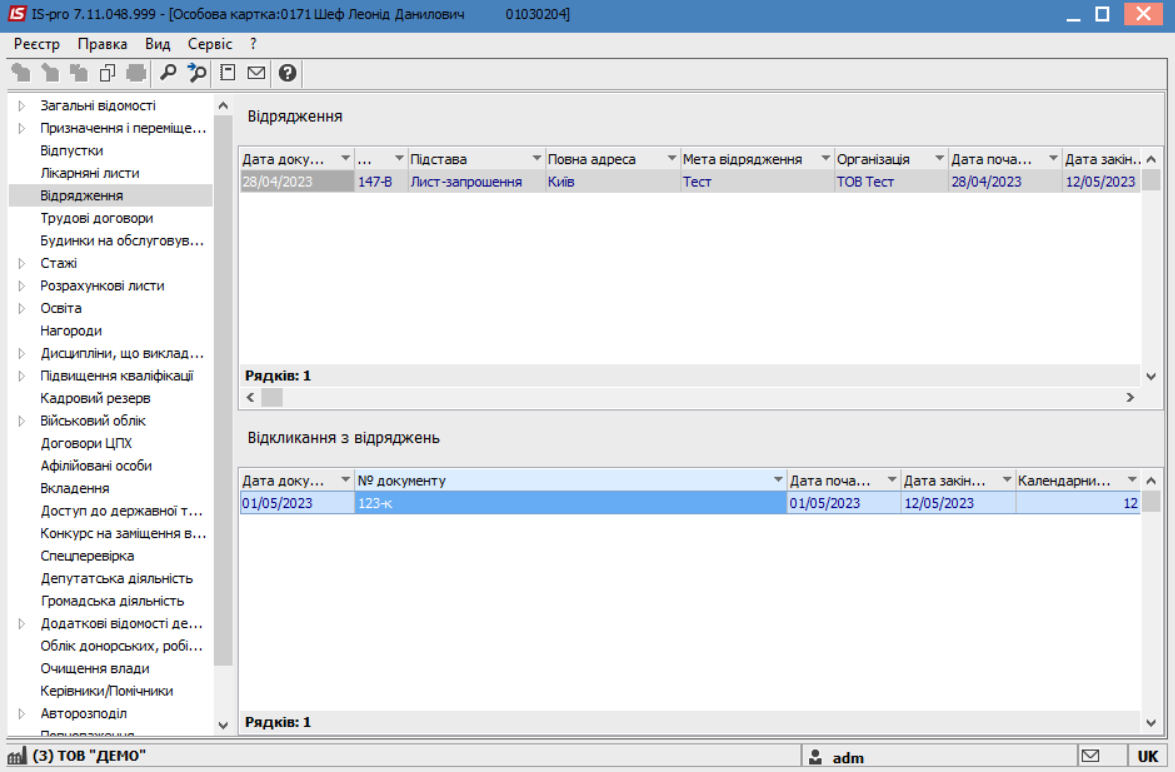Створення наказу Про відкликання з відрядження
Враховуючи те, що саме наказ про відрядження є підставою для відшкодування витрат на таке відрядження, у разі прийняття керівником рішення про відкликання працівника з відрядження також має бути видано відповідний наказ.
Чинне законодавство не регулює питання визначення випадків, за яких можливе відкликання працівника з відрядження. Вважається, що таке рішення ухвалюється керівником підприємства у кожному конкретному випадку виходячи із виробничої потреби (зокрема, у разі дострокового виконання працівником доручення по місцю відрядження, недоцільності подальшого здійснення доручення, для виконання якого працівника направлено у відрядження, тощо).
Створення наказу Про відкликання з відрядження проводиться в системі Облік персоналу / Облік кадрів у групі модулів Картотека в модулі Накази.
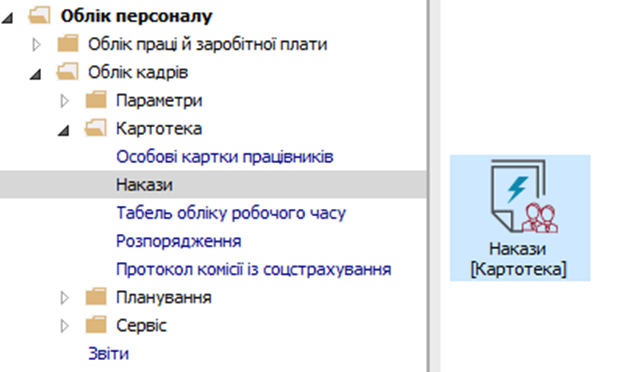
Для створення наказу необхідно зробити наступне, у вікні Реєстр наказів:
- У полі Період обрати - Поточний місяць або весь рік.
- У полі Статус обрати конкретний статус або Всі.
- У полі Журнал обрати необхідний журнал. Якщо журналів в системі не створено,
всі документи створюються в журналі Документи без журналу.
Примітка:Вид журналу Всі журнали використовуються тільки для перегляду. Створювати накази в цьому журналі неможливо.
- З лівої сторони вікна Реєстру наказів обрати вид наказу. (У нашому випадку це група Всі.)
- Курсор встановити в табличну частину вікна.
- По пункту меню Реєстр / Створити наказ або по клавіші Insertстворити наказ.
- У вікні Вибір виду наказу вибрати необхідний наказ – Про відрядження та натиснути кнопку ОК.
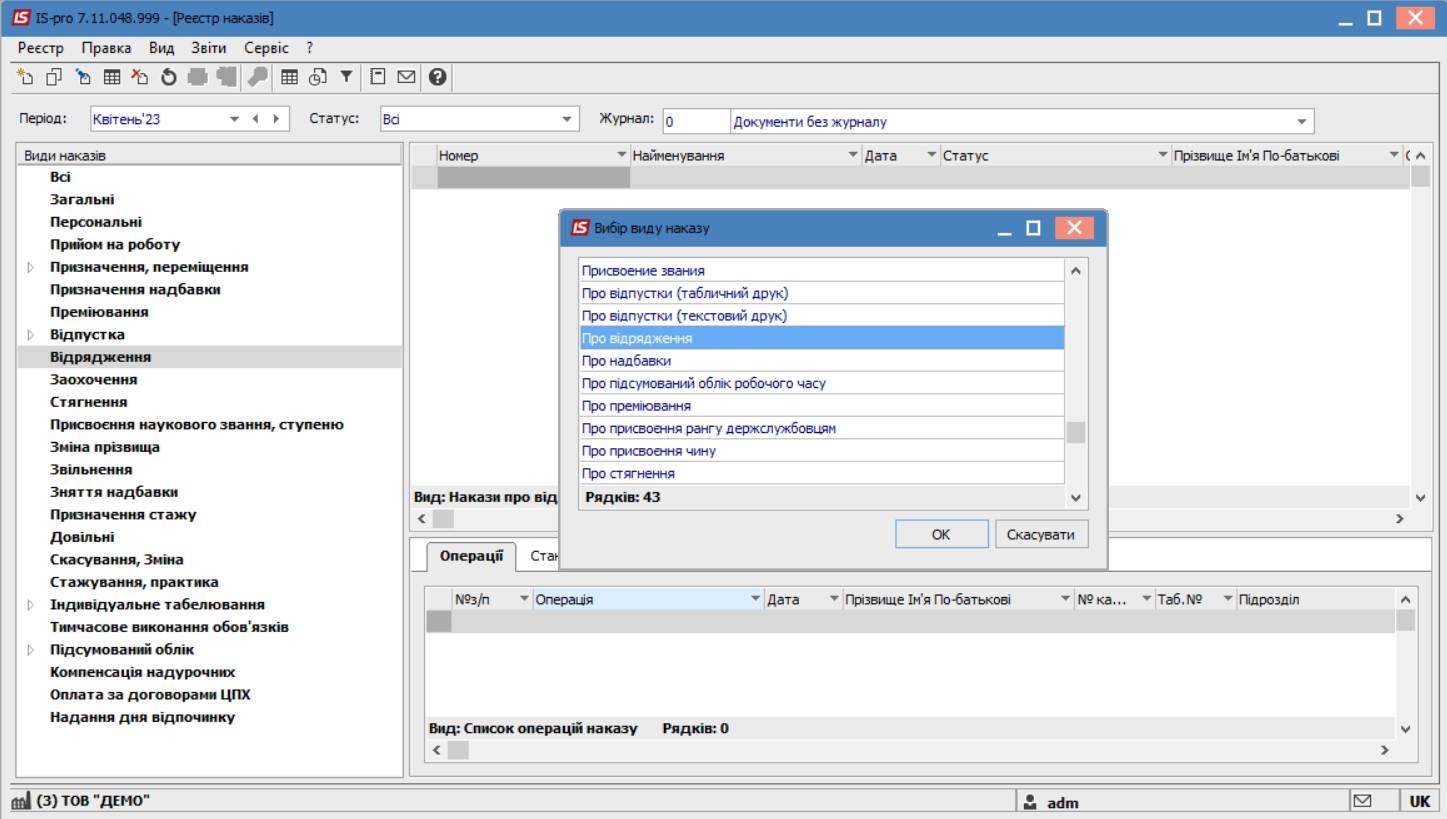
Відкривається вікно Створення наказу. Заповнити необхідні реквізити шапки наказу:
- Номер проекту.
- Дата реєстрації.
- Дата введення в дію.
Із довідника вибрати відповідного підписанта в полях (при відсутності налаштування дані поля можуть залишатися порожніми):
- Внесено проект.
- Погоджено.
- Затверджено.
При необхідності для коректного відображення друкованих форм прописати:
- Заголовок.
- Преамбулу.
- Підставу.
Натиснути кнопку ОК.
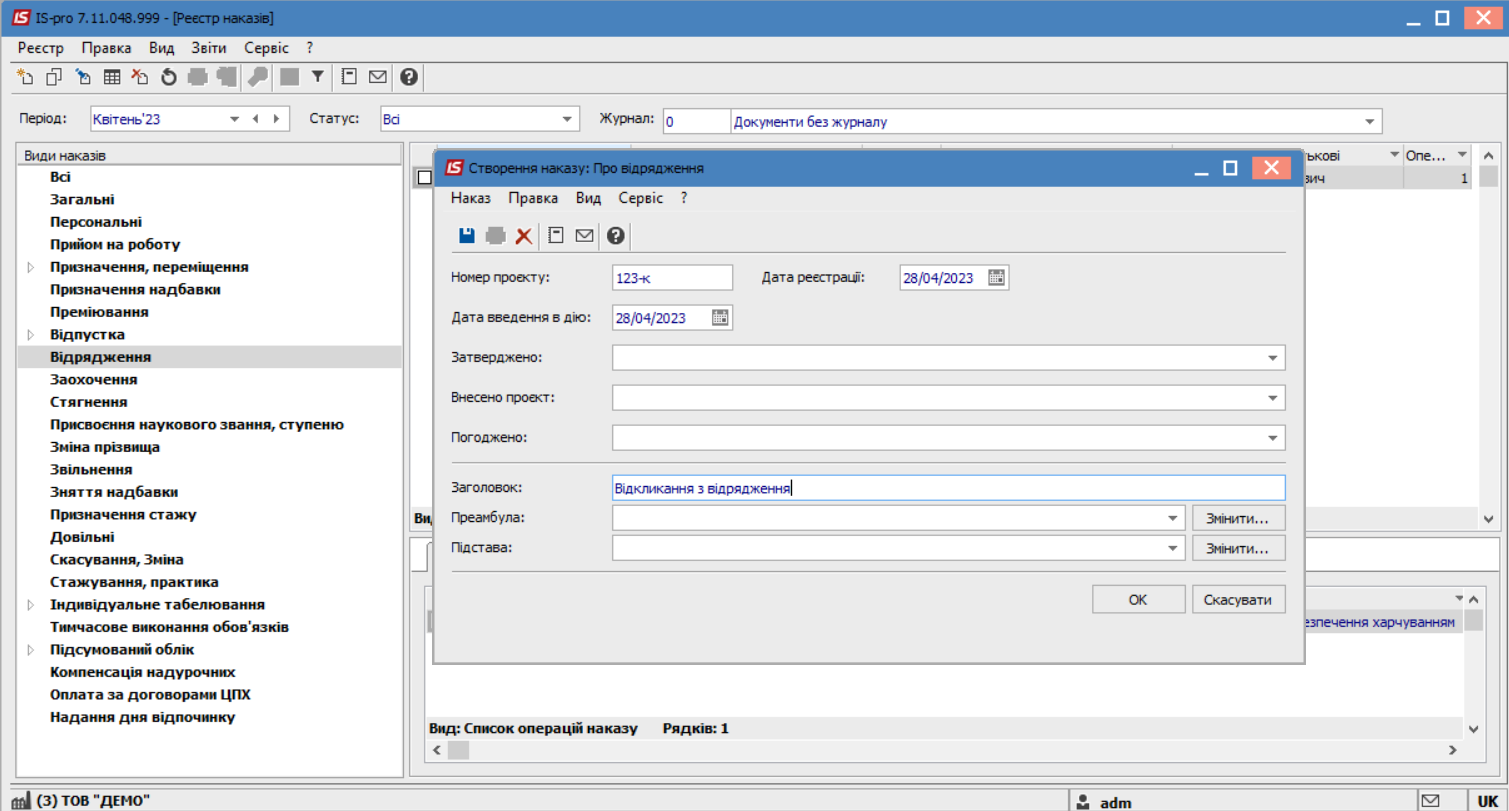
Далі проводиться створення операції. У реєстрі наказів курсор встановити на проект створеного наказу. Створюється операція по пункту меню Реєстр / Створити операцію або за комбінацією клавіш Shift + Insert.
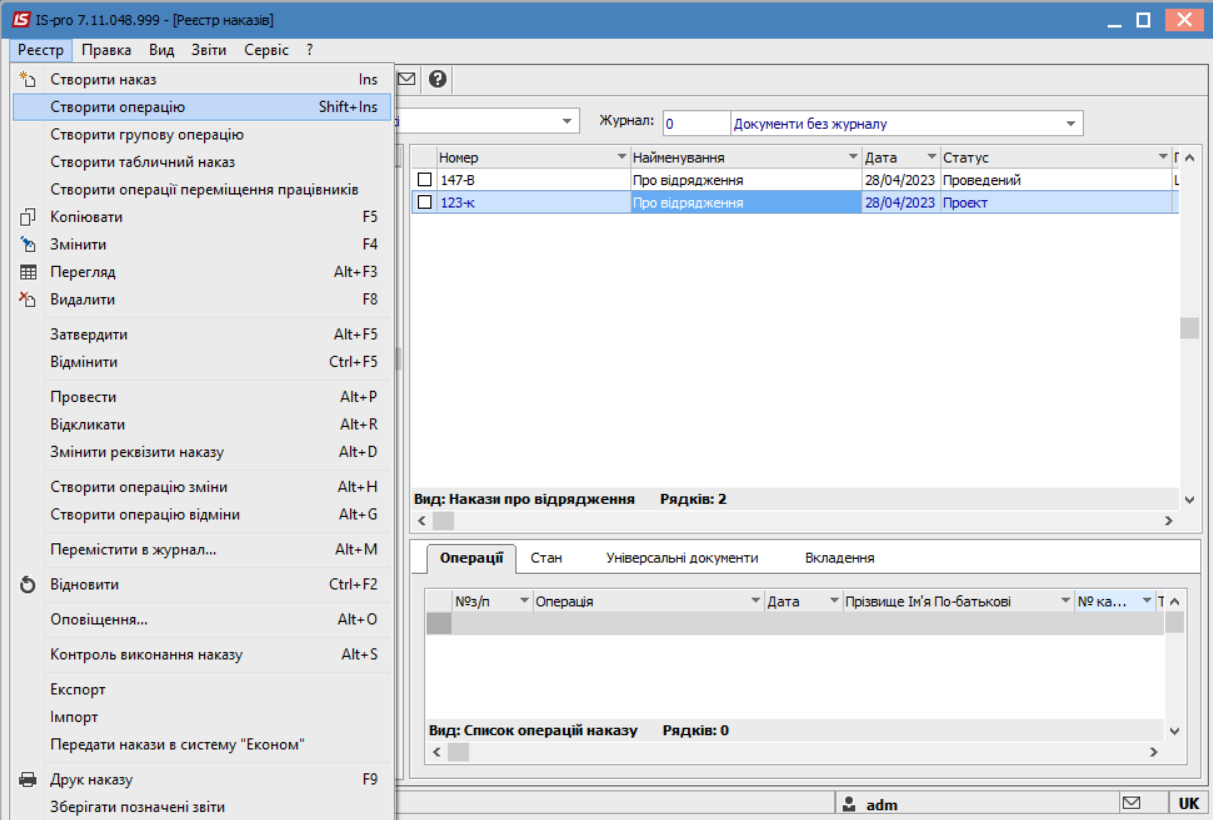
У вікні Вибір типової операції вибрати відповідну наказу операцію у нашому випадку Відкликання з відрядження та натиснути кнопку ОК. Відкривається вікно створення операції.
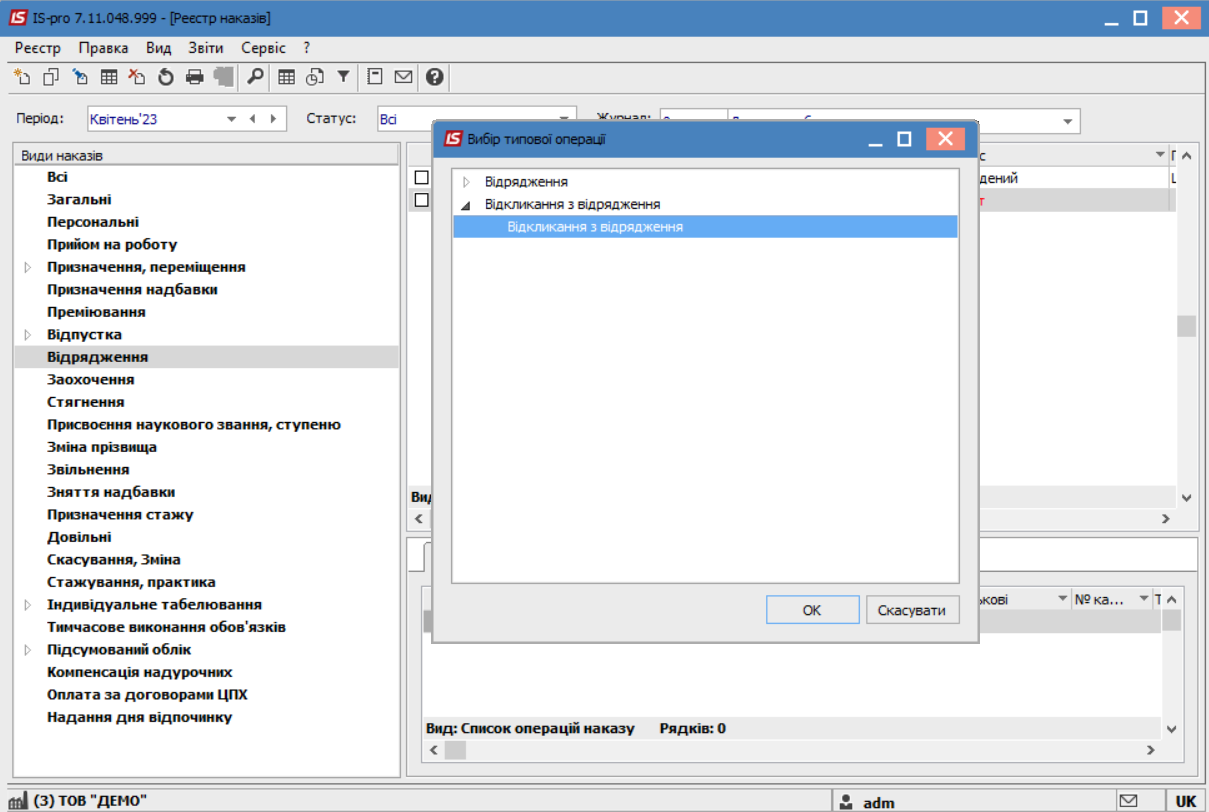
В одному з трьох полів за зручним для вас варіантом вибрати працівника, який знаходиться у відрядженні:
- По Прізвищу Імені По-батькові (викликається довідник. Із довідника Вибір працівника виконати вибір працівника, який відкликається із відрядження, та для збереження натиснути кнопку ОК).
- По Номеру картки.
- По Табельному №.
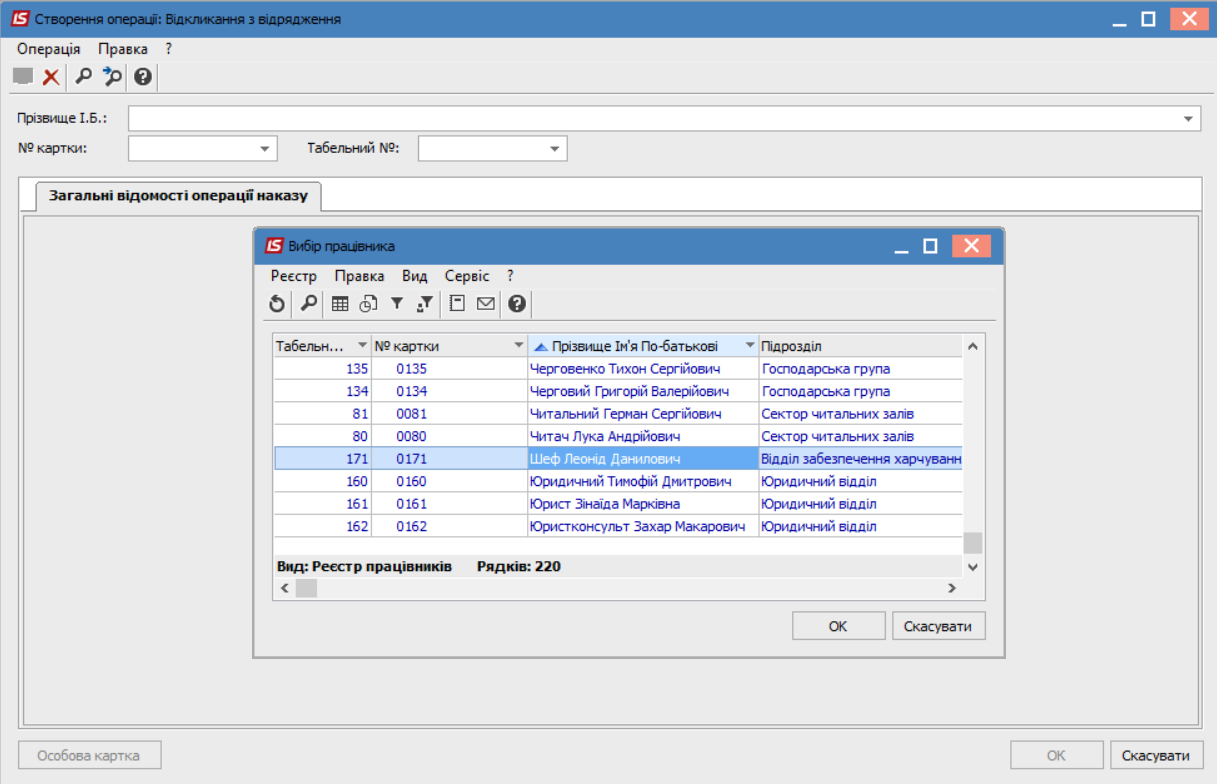
Група Поточні дані працівника заповнюється автоматично.
Звертаємо увагу, що автоматично підтягнулися дати Початку та Закінчення відрядження відповідного співробітника.
- По клавіші F3 вибрати із календаря або прописати вручну Дату відкликання із відрядження.
- Прописати вручну або по клавіші F3 вибрати із календаря Дату закінчення відкликання із відрядження.
- Кількість днів відрядження підтягнеться автоматично
- При необхідності прописати Заголовок (по клавіші F3 або по трикутнику в кінці поля в довіднику прописати вручну або по кнопці Шаблон виконати відповідний вибір).
- Вибрати відповідну Підставу відкликання із відрядження.
Для збереження операції натиснути кнопку ОК.
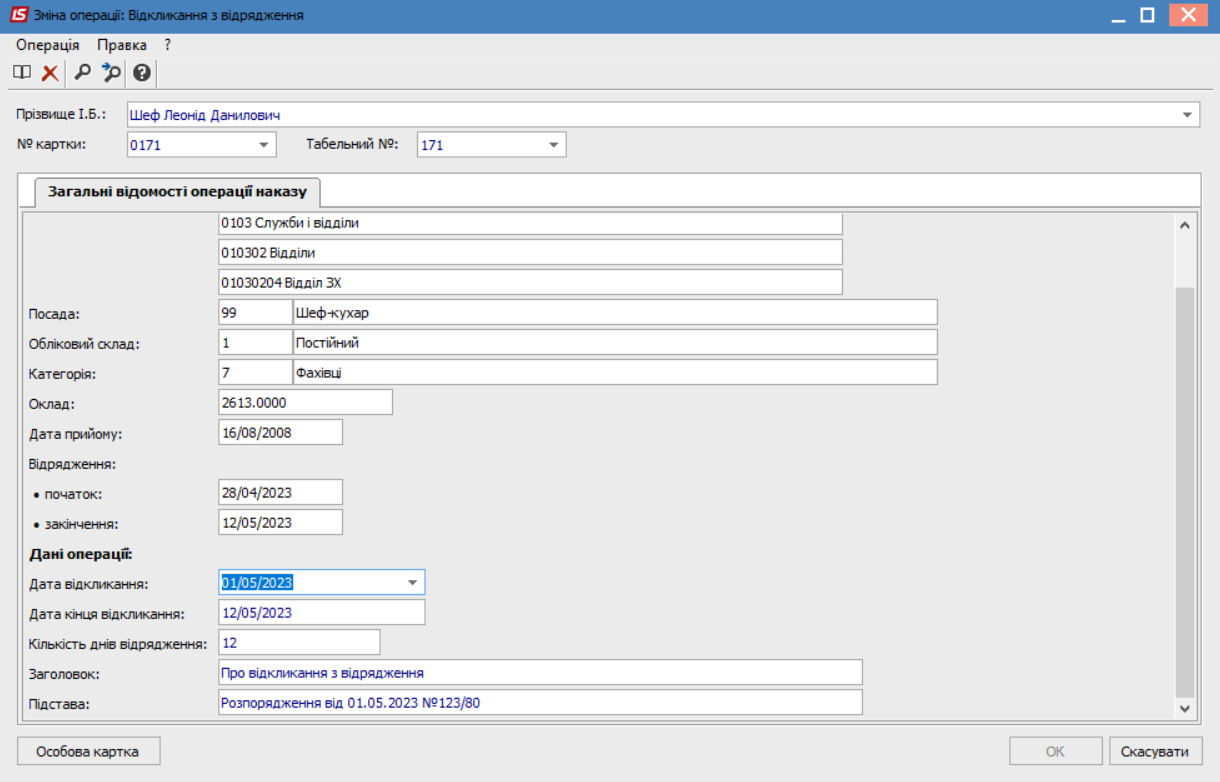
Наказ сформований і знаходиться у статусі Проект.
На закладці Операції відображається сформована операція Відкликання з відрядження.
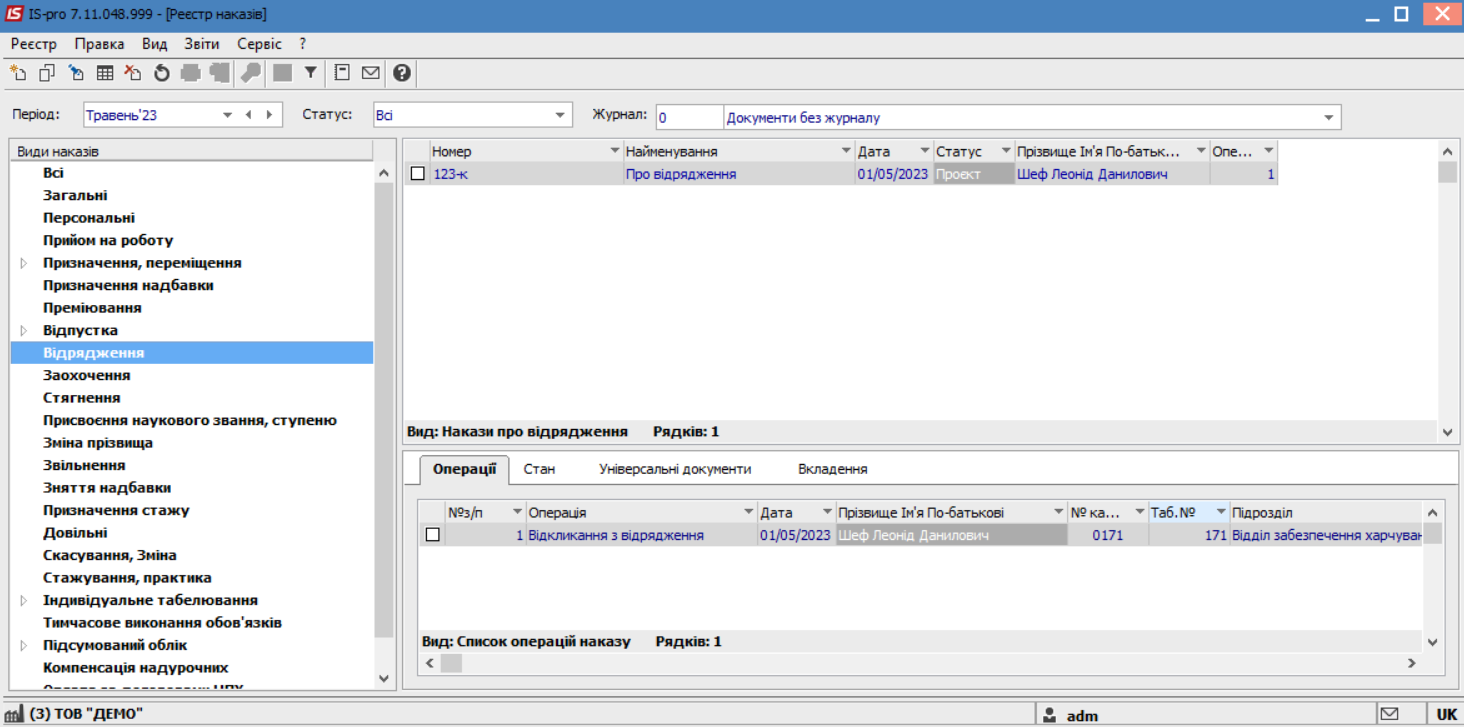
Щоб наказ виконав свою функцію, необхідно його провести. Для цього необхідно:
- У реєстрі наказів курсор встановити на проект створеного наказу.
- Для подальшої роботи по пункту меню Реєстр / Затвердити або комбінації клавіш Alt+F5 проводиться затвердження наказу.

У вікні Надання номеру наказу відбувається вибір номеру і дати наказу і для збереження натиснути кнопку ОК.

У реєстрі наказів статус наказу змінюється на Проведений.
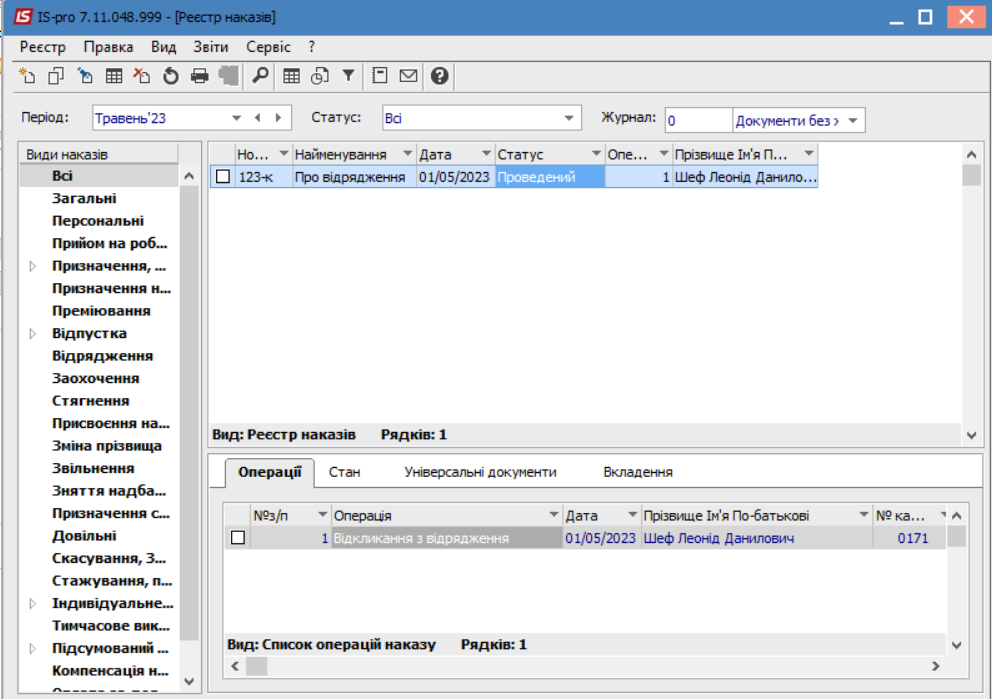
Відповідно, після проведення наказу, в Особовій картці працівника відбулися зміни.
У пункті Відрядження відобразилася інформація згідно сформованого та проведеного наказу Про відкликання з відрядження співробітника підприємства.